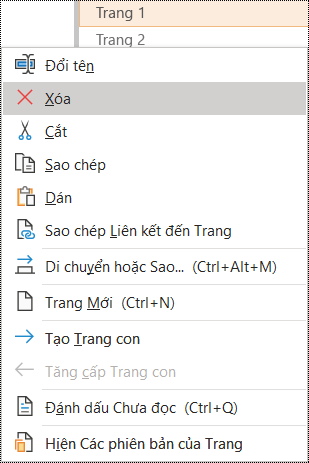Nội dung cần sửa
Đặt tên duy nhất cho OneNote, phần và trang của bạn, cũng như loại bỏ các mục trống.
Lý do cần sửa
Sổ tay với nội dung được đặt tên sinh động giúp bạn tìm thấy thông tin cụ thể trong ghi chú của mình dễ dàng hơn. Điều này cũng giúp những người sử dụng bộ đọc màn hình biết nội dung của một mục, nhóm mục hoặc trang mà không cần mở ra.
Cách sửa lỗi
Các quy trình sau đây mô tả cách đổi tên hoặc OneNote nhóm phần, mục và trang:
Đổi tên mục
Các mục có tiêu đề chính xác và mang tính mô tả sẽ giúp người dùng tìm thấy phần họ cần.
-
Trong sổ tay, bấm chuột phải vào tên mục mà bạn muốn chỉnh sửa, rồi chọn Đổi tên.
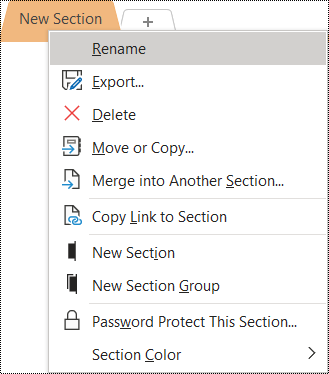
-
Nhập tên mới, rồi nhấn Enter.
Xóa mục
Để giúp bộ đọc màn hình và người dùng nhanh chóng tìm thấy thông tin liên quan, hãy loại bỏ bất cứ mục nào không dùng đến không chứa thông tin.
-
Trong sổ tay, bấm chuột phải vào mục bạn muốn loại bỏ, rồi chọn Xóa.
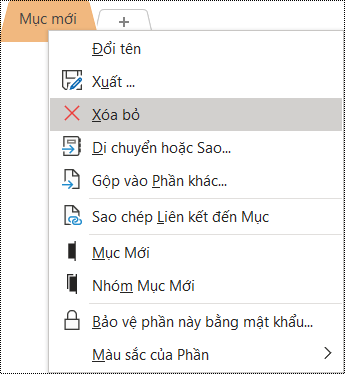
-
Trong hộp thoại xác nhận, chọn Có.
Đổi tên nhóm mục
Nhóm mục có tiêu đề chính xác và mang tính mô tả sẽ giúp người dùng tìm đúng nhóm mục.
-
Trong sổ tay, bấm chuột phải vào tên nhóm mục bạn muốn chỉnh sửa, rồi chọn Đổi tên.
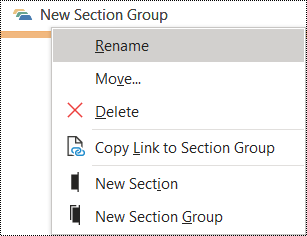
-
Nhập tên mới, rồi nhấn Enter.
Xóa nhóm mục
Để giúp bộ đọc màn hình và người dùng nhanh chóng tìm thấy thông tin liên quan, hãy loại bỏ mọi nhóm mục không dùng đến không chứa thông tin.
-
Trong sổ tay, bấm chuột phải vào nhóm mục bạn muốn loại bỏ, rồi chọn Xóa.
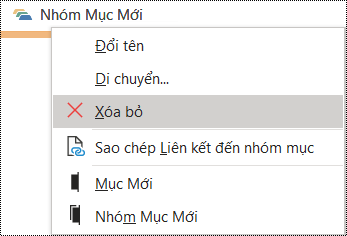
-
Trong hộp thoại xác nhận, chọn Có.
Thêm tiêu đề hoặc đổi tên trang
Các trang có tiêu đề chính xác và mang tính mô tả sẽ giúp người dùng tìm đúng trang.
-
Trong sổ tay, mở trang bạn muốn đặt tên hoặc đổi tên.
-
Nhập tên vào dòng tiêu đề trang ở trên ngày và giờ.
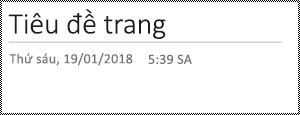
Xóa trang
Để giúp bộ đọc màn hình và người dùng nhanh chóng tìm thấy thông tin liên quan, hãy loại bỏ bất cứ trang nào không dùng đến không chứa thông tin.
Trong danh sách trang, bấm chuột phải vào trang bạn muốn loại bỏ, rồi chọn Xóa.